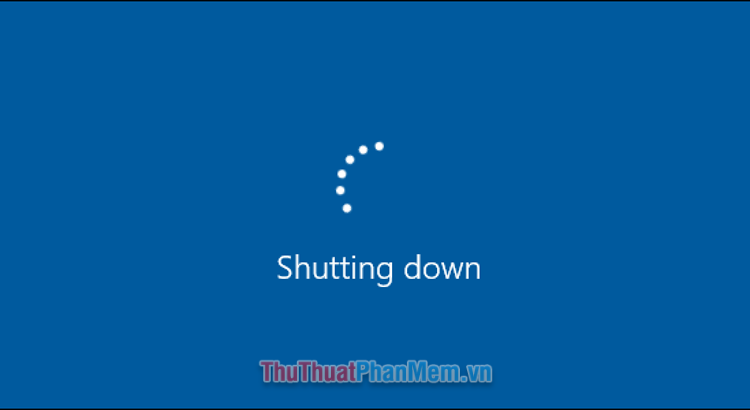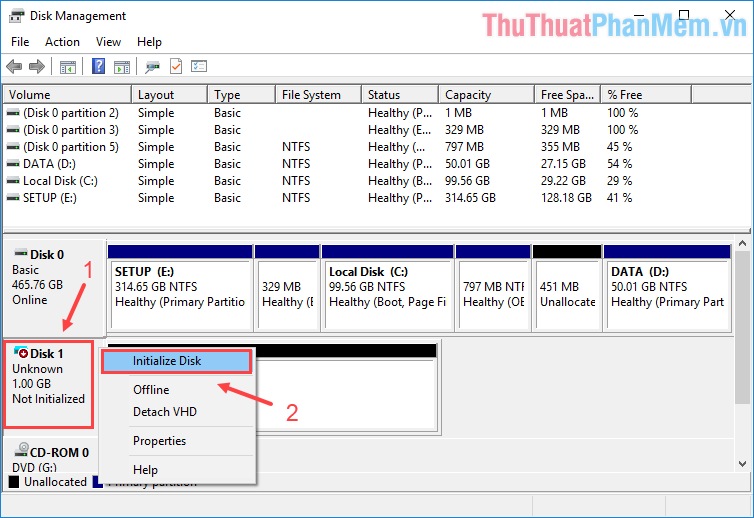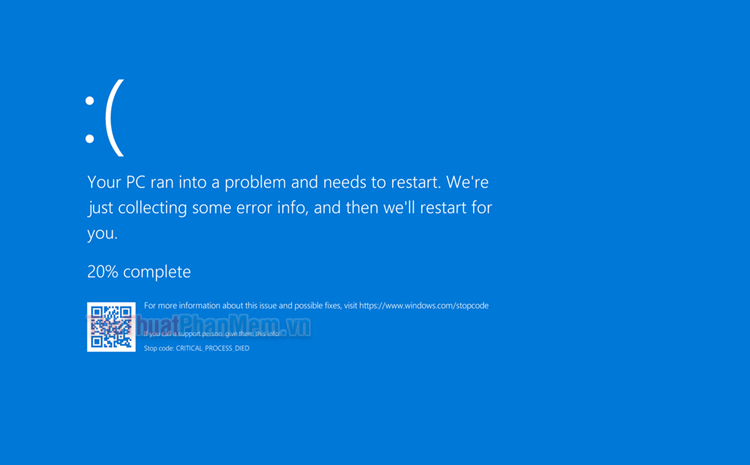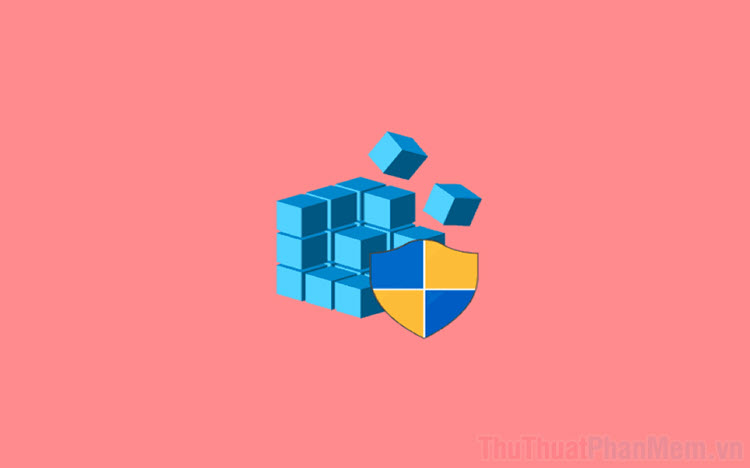Cách bật, tắt tính năng Mobile Hotspot để phát Wifi trên Windows 10
Mục lục nội dung
Tính năng Mobile Hotspot trên Windows 10 là tính năng rất hữu ích cho phép chúng ta có thể tạo điểm phát wifi cho các thiết bị xung quanh. Nếu bạn chưa biết cách kích hoạt tính năng này thì bạn hãy theo dõi bài hướng dẫn dưới đây nhé.

1. Các bật tính năng Mobile Hotspot trên Windows 10
Bước 1: Bạn vào Start menu => Settings.
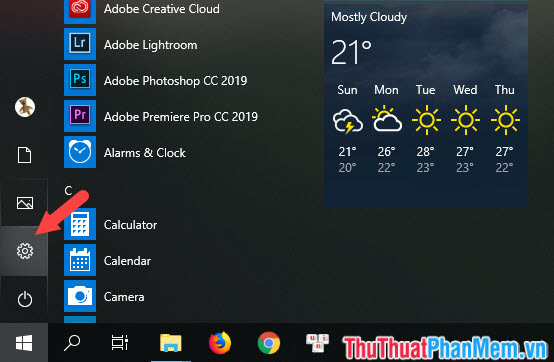
Bước 2: Bạn chọn Network & Internet.
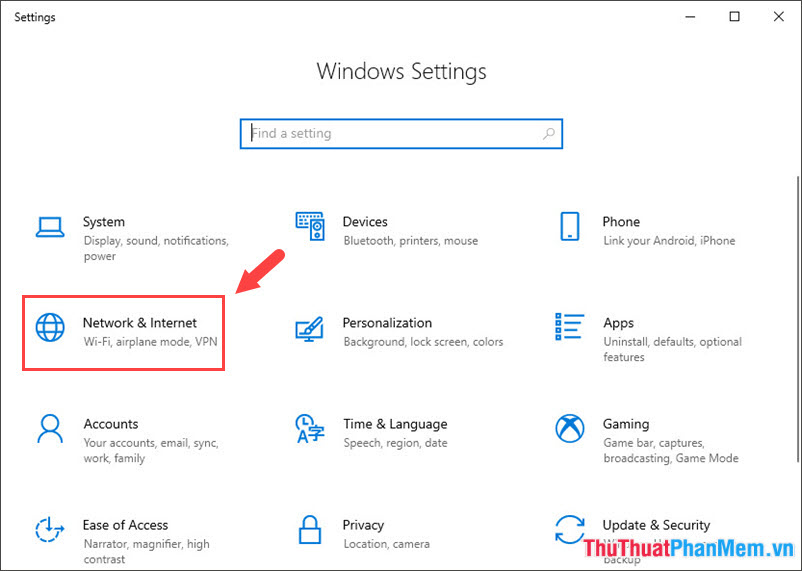
Bước 3: Bạn chọn Mobile Hotspot (1) => Edit (2).
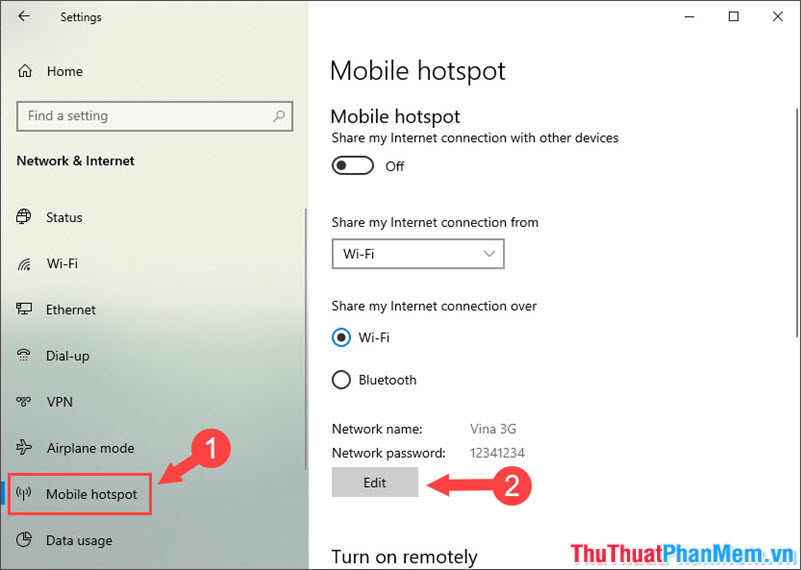
Bước 4: Bước này chúng ta sẽ đặt các thông tin cần thiết cho mạng hotspot. Bạn đặt tên mạng ở mục Network name và đặt mật khẩu cho mạng ở mục Network password. Lưu ý: mật khẩu cho mạng phải chứa tối thiếu 8 kí tự. Sau đó bạn bấm Save để lưu lại.

Bước 5: Chúng ta quay lại cài đặt Mobile Hotspot, chọn Share my Internet connection over (1) là Wifi. Sau đó bạn gạt công tắt Mobile Hotspot thành On để bật tính năng này.
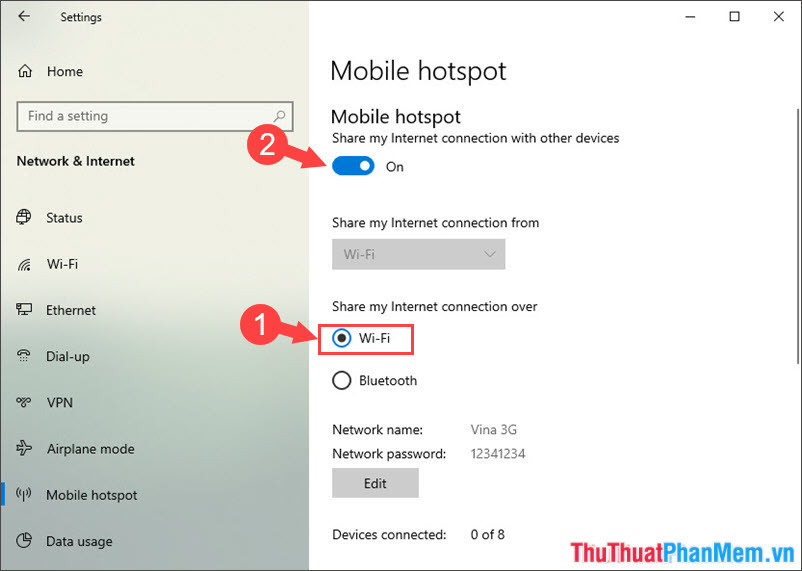
2. Tắt tính năng Mobile Hotspot trên Windows 10
Để tắt tính năng này, chúng ta thao tác như cách bật Mobile Hotspot. Bạn vào Start menu => Settings => Netwwork & Internet => Mobile hotspot => gạt công tắc Mobile hotspot sang Off.
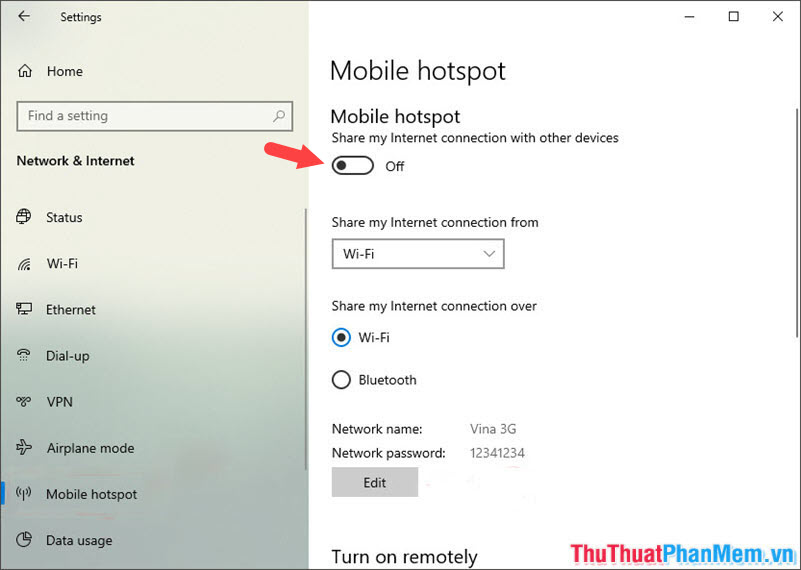
Hoặc các bạn click Action Center (1) trên desktop và chạm vào nút Mobile hotspot (2) để tắt đi.
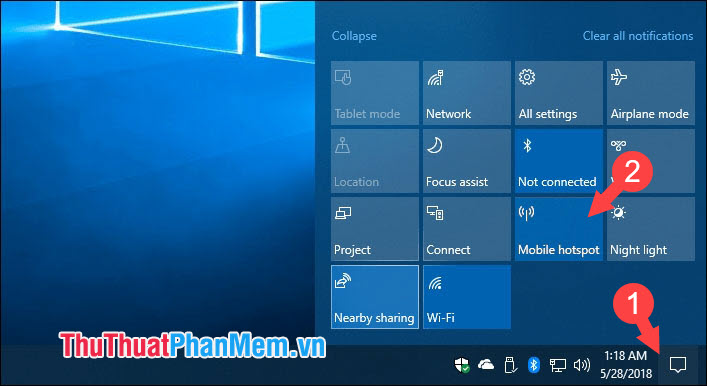
Với hướng dẫn bật, tắt tính năng Mobile Hotspot trên Windows 10, hi vọng tính năng này sẽ giúp ích bạn trong những trường hợp tín hiệu Wifi yếu cần khuếch đại bằng máy tính. Chúc các bạn thành công!